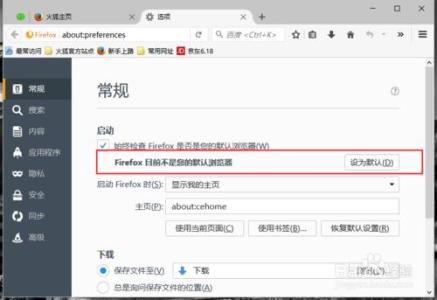在word编辑中,经常会遇到建立表格,表格建立以后,又会遇到如何设置表格行高和列宽,那么下面就由小编为您分享下在word2010中设置表格行高和列宽的技巧,希望能帮助您。
设置表格行高和列宽的步骤如下:步骤一:题目:设置表格第一列列宽为4厘米、其余列列宽为1.6厘米、表格行高为0.5厘米?
步骤二:全部选中表格
步骤三:选择布局---表格属性
步骤四:出现表格属性对话框
步骤五:选择行---指定高度0.5---行高值选择固定值。最后确定。
步骤六:设置列,选择第一列。
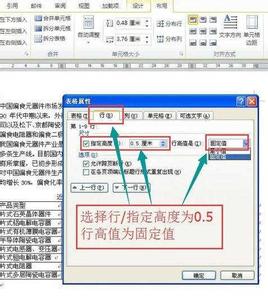
步骤七:选择布局---表格属性
步骤八:在表格属性对话框中选择 列---指定宽度设置为4,最后确定。
步骤九:选择第二列,第三例,第四列。
选择布局--表格属性
步骤十:选择列---指定宽度设置1.6,最后确定。
得到效果图。
 爱华网
爱华网